Os efeitos de transparência no Windows 11 tornam o sistema operacional mais moderno e visualmente atraente. E se você aprecia esses efeitos sutis, talvez queira mantê-lo ativado. Mas e se os efeitos de transparência pararem de funcionar no Windows 11?
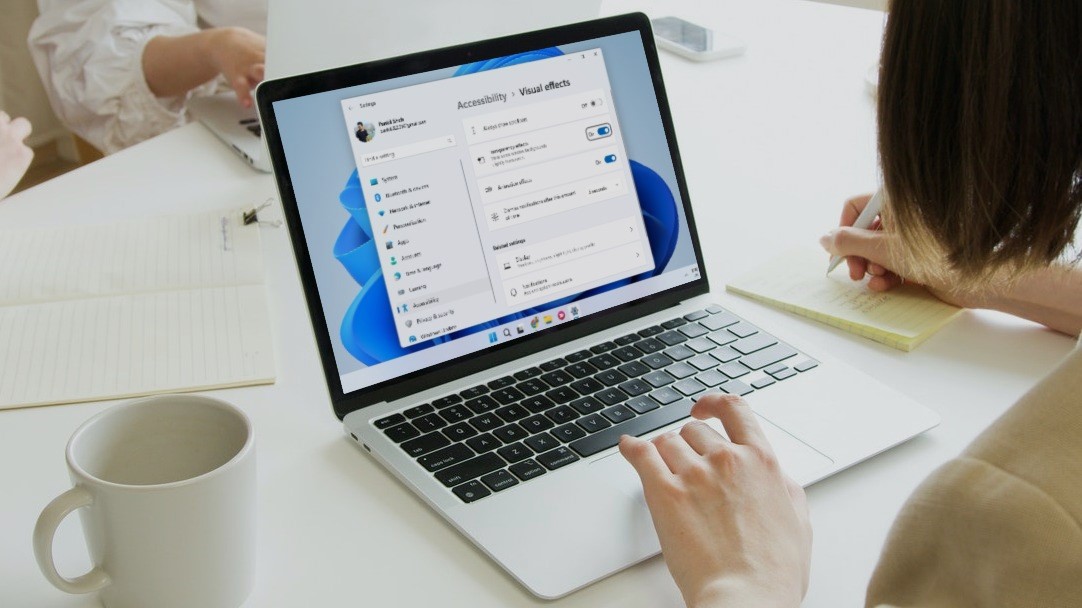
Esta postagem contém 6 soluções eficazes para corrigir efeitos de transparência que não funcionam no Windows 11, se você também experimentar. Então, vamos conferir.
1. Verificar configurações de transparência
Você precisa verificar se habilitou os efeitos de transparência em seu PC. Se não tiver certeza, siga as etapas abaixo para ativar os efeitos de transparência no Windows 11.
Etapa 1: clique com o botão direito do mouse no ícone Iniciar e selecione Configurações na lista.
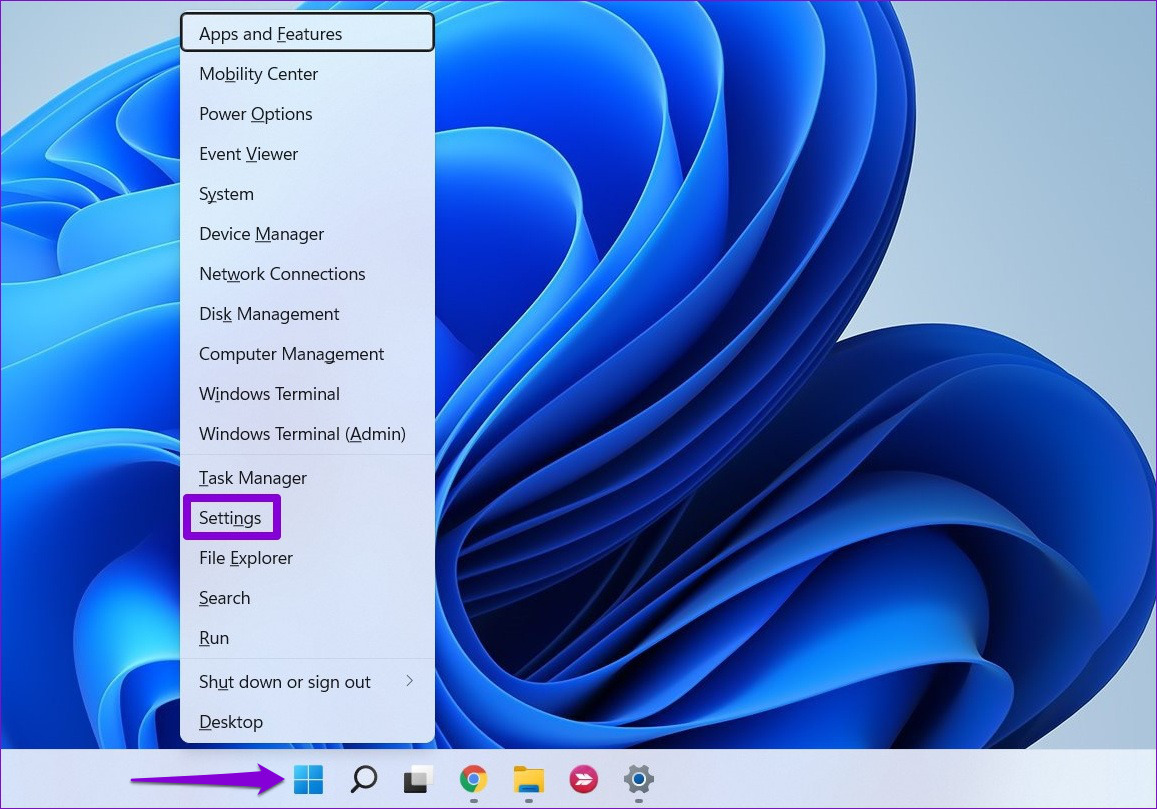
Etapa 2: Navegue até a guia Personalização e clique em Cores.
Etapa 3: ative os efeitos de transparência, se ainda não estiver.
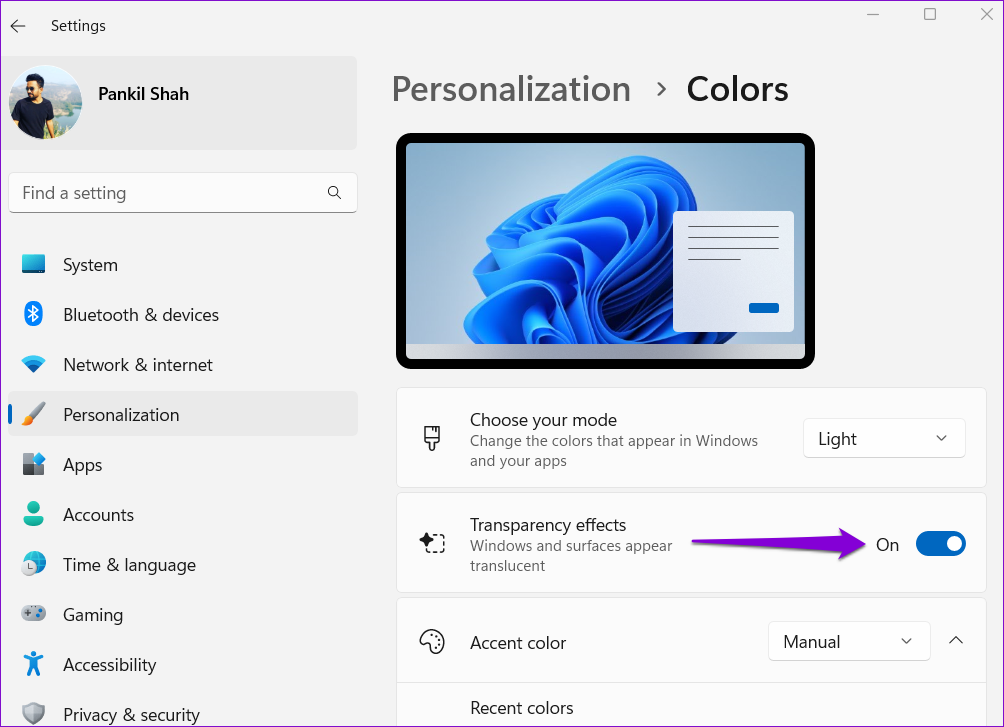
2. Desativar a economia de bateria (somente laptops)
Quando você ativa o modo de economia de bateria em seu laptop, o Windows desativa automaticamente recursos desnecessários que consomem energia, como efeitos de transparência. Portanto, você deve desativar o modo de economia de bateria para que os efeitos de transparência funcionem.
Etapa 1: clique com o botão direito do mouse no ícone da bateria na barra de tarefas e selecione’Energia e suspensão configurações.’
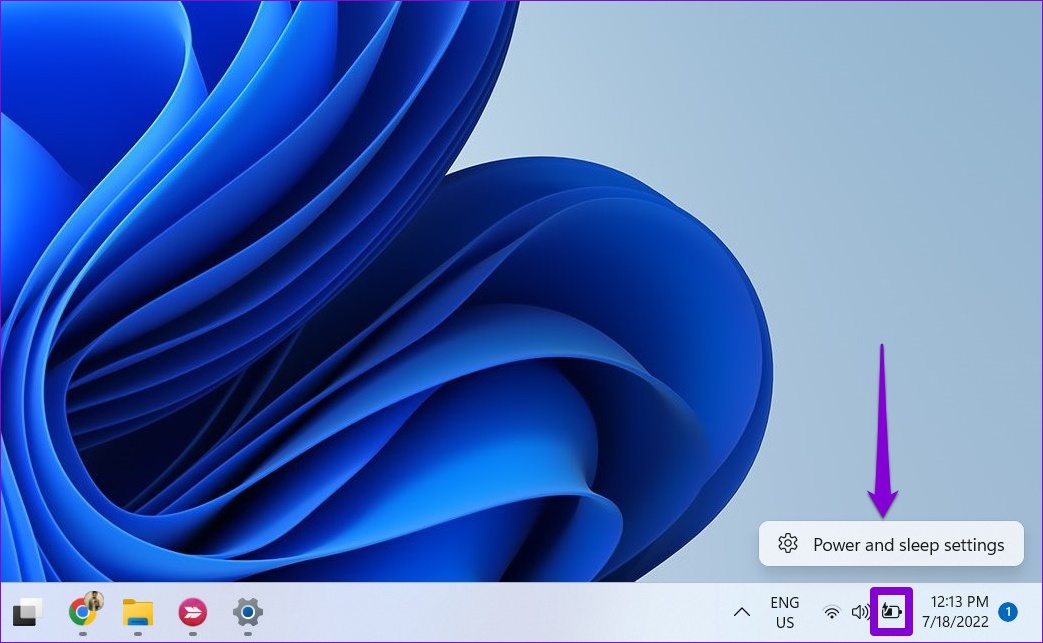
Etapa 2: clique em Economia de bateria para expandi-la. Em seguida, clique no botão”Desligar agora”para desativar a economia de bateria.
Por padrão, o Windows ativa a economia de bateria sempre que a bateria do seu laptop cai abaixo de 20%. Portanto, você também precisará garantir que seu laptop ou tablet tenha energia suficiente.
3. Mudar para o modo de alto desempenho
O Windows 11 inclui vários modos de energia que permitem priorizar o desempenho e a eficiência de energia ou encontrar um equilíbrio. Você pode definir o Windows 11 para favorecer o desempenho se os efeitos de transparência não estiverem funcionando. Veja como.
Etapa 1: clique no ícone de pesquisa na barra de tarefas, digite no painel de controle e pressione Enter.
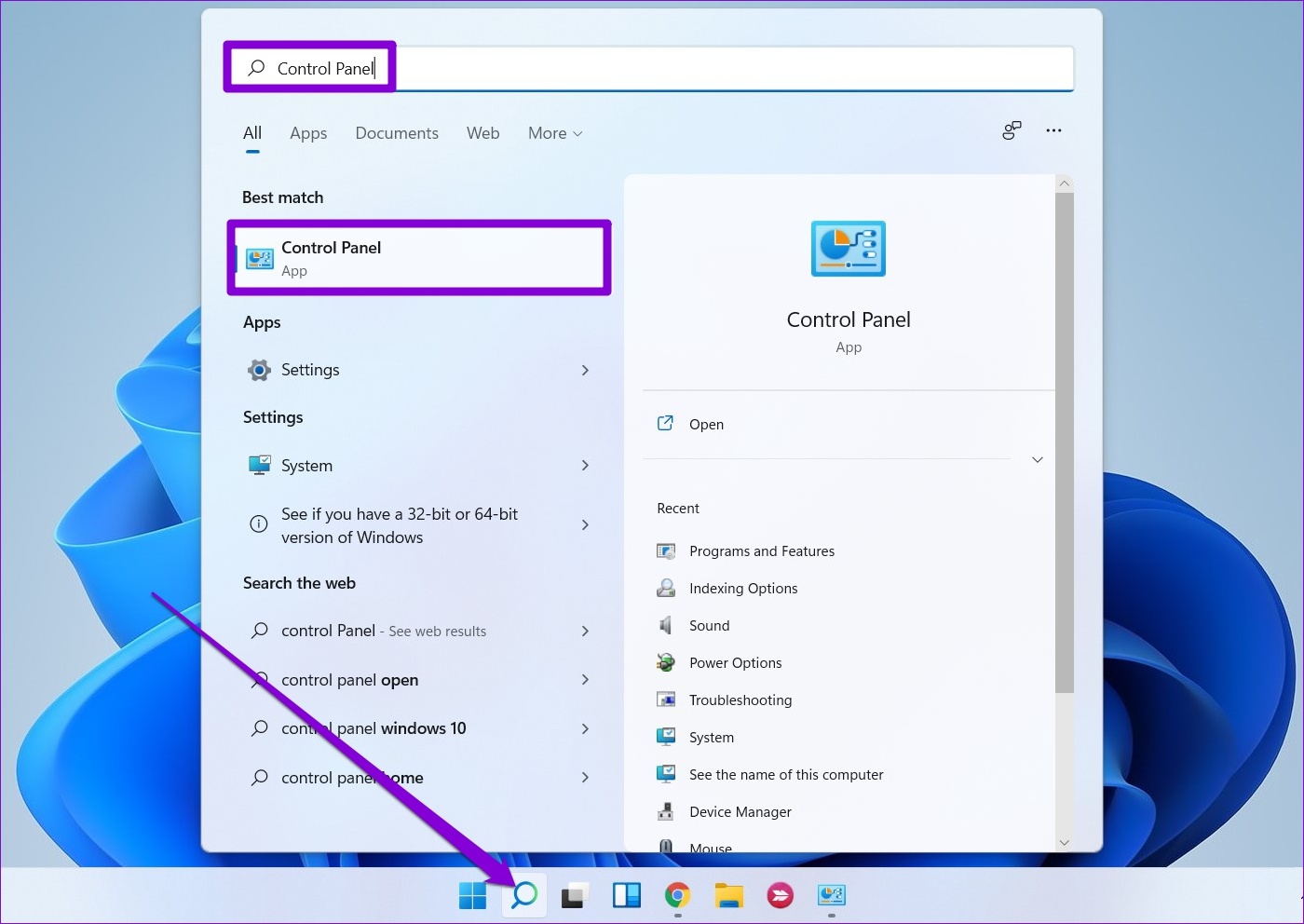
Etapa 2: Use o menu suspenso na parte superior canto direito para alterar o tipo de visualização para ícones grandes. Em seguida, vá para Opções de energia.
Etapa 3: selecione Alto desempenho.
A seguir, tente ativar os efeitos de transparência novamente para ver se funciona.
4. Atualizar drivers de vídeo
Um driver de vídeo parcialmente corrompido ou desatualizado em seu PC também pode criar problemas com efeitos de transparência. A atualização desses drivers de vídeo pode ajudá-lo a corrigir o problema. Veja como fazer isso.
Etapa 1: clique com o botão direito do mouse no ícone Iniciar e selecione Gerenciador de dispositivos na lista.
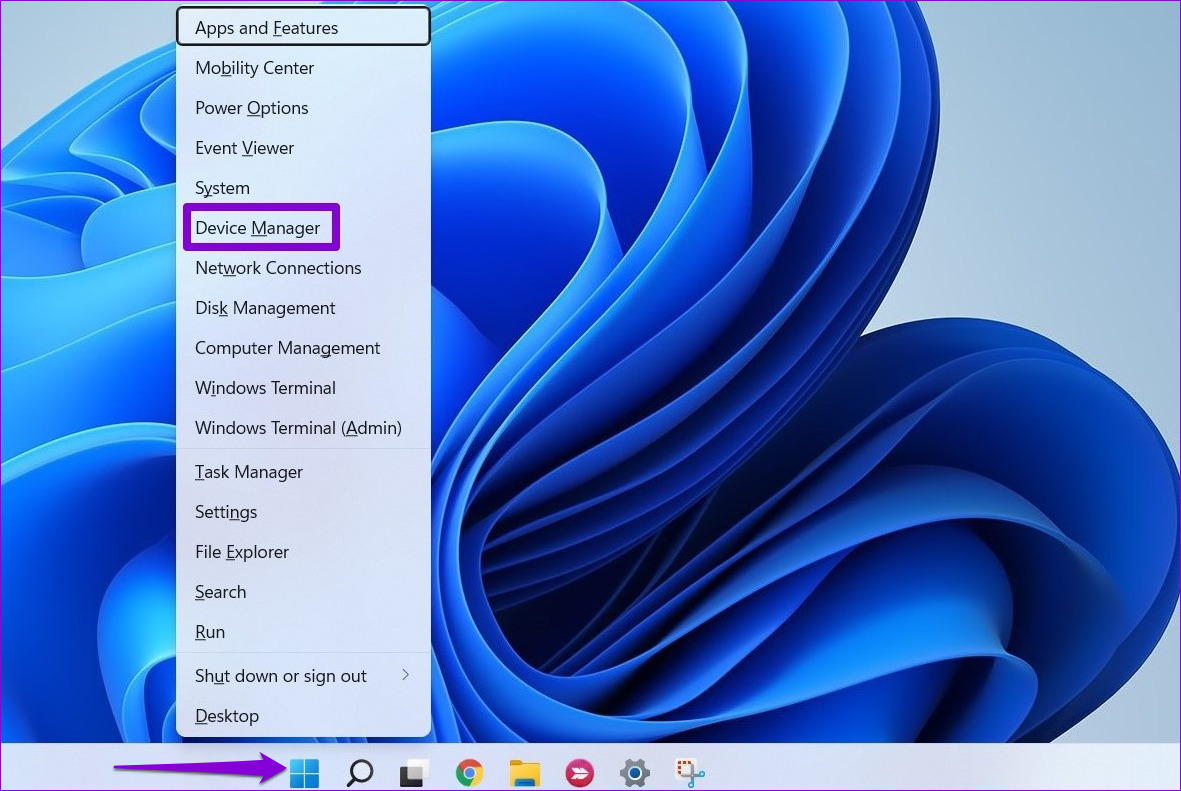
Etapa 2: Clique duas vezes em Adaptadores de vídeo para expandi-lo. Clique com o botão direito do mouse no driver de vídeo e selecione a opção Atualizar driver.
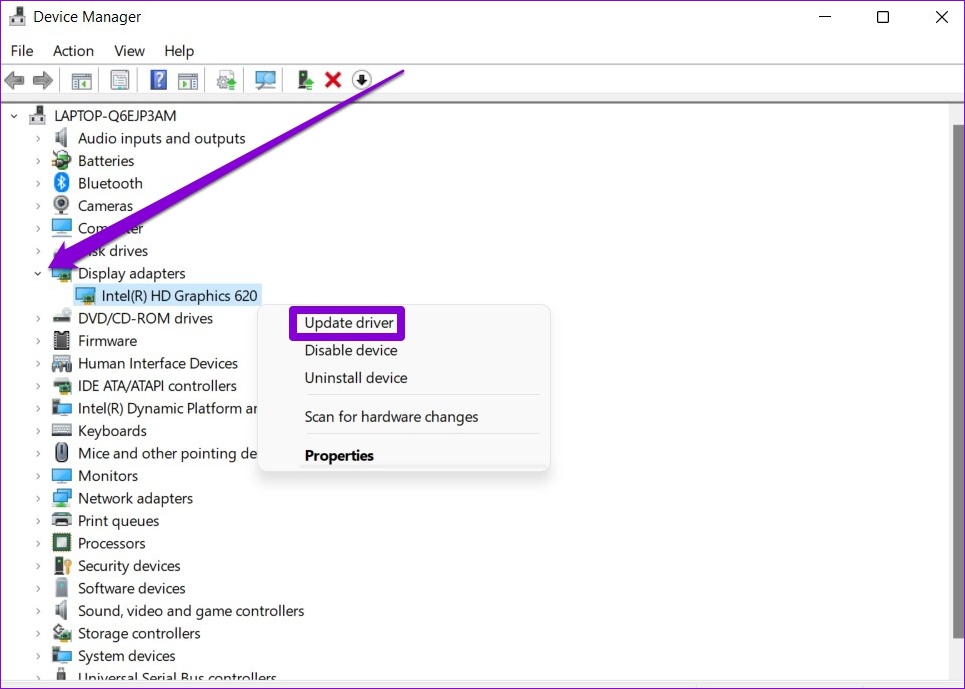
A partir daí, siga as instruções na tela para atualizar o driver. Em seguida, verifique se o problema ainda existe.
5. Ajuste os arquivos do registro
Se o problema persistir, você pode usar o Editor do Registro para ativar os efeitos de transparência no Windows 11.
Observe que modificar os arquivos do registro sem conhecimento pode causar danos irreversíveis ao Windows. Portanto, você deve seguir as etapas com cuidado e fazer backup dos arquivos de registro antes de fazer qualquer alteração.
Etapa 1: Pressione a tecla Windows + R para abrir a caixa de diálogo Executar. Digite regedit no campo Abrir e pressione Enter.
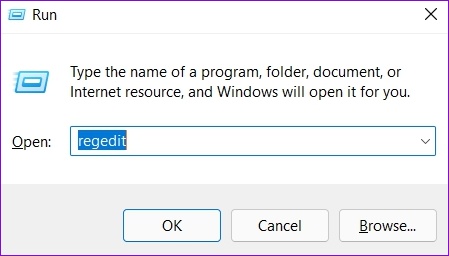
Etapa 2: na janela Editor do Registro, cole o seguinte caminho e pressione Enter:
Computador\HKEY_CURRENT_USER\Software\Microsoft\Windows\CurrentVersion\Themes\Personalize 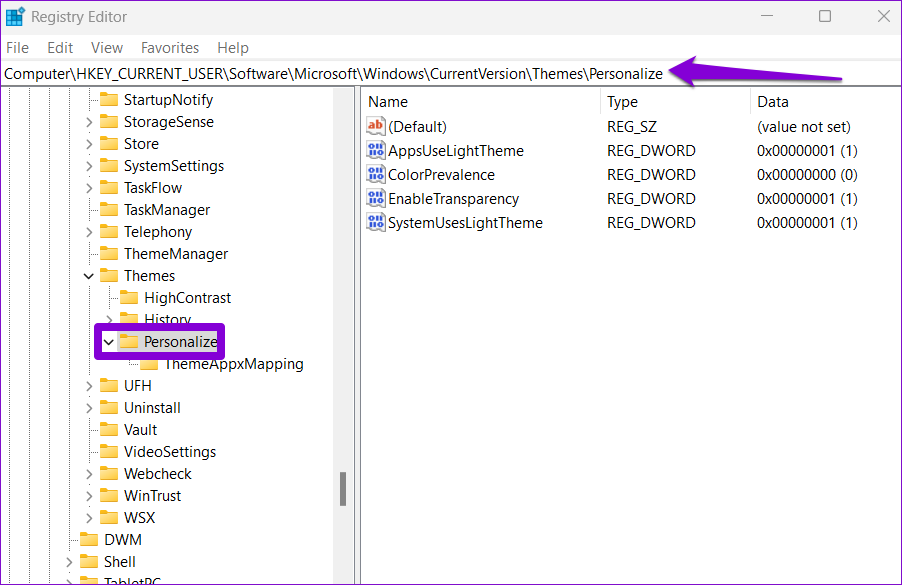
Etapa 3: clique duas vezes em EnableTransparency DWORD, altere seus dados de valor para 1 e clique em OK.
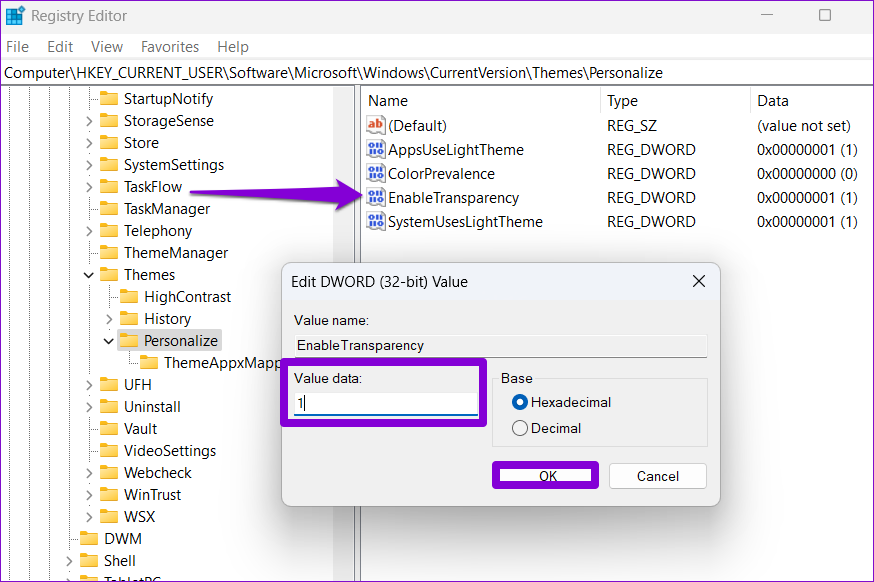
Reinicie seu PC para que as alterações tenham efeito, e os efeitos de transparência funcionarão normalmente.
6. Tente inicialização limpa
Quando você inicializa seu PC em um estado de inicialização limpa, ele carrega drivers essenciais e programas de inicialização. Executar seu PC em um estado de inicialização limpa ajudará você a determinar se um serviço ou programa em segundo plano é o culpado pelo problema com efeitos de transparência.
Etapa 1: Pressione a tecla Windows + R para abrir a caixa de diálogo Executar, digite msconfig.msc e pressione Enter.
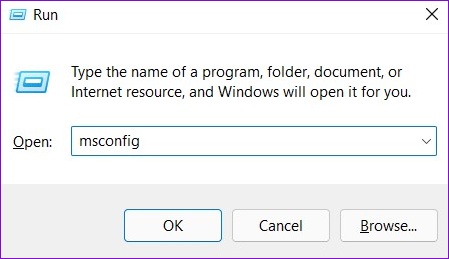
Etapa 2: na guia Serviços, marque a caixa”Ocultar todos os serviços da Microsoft”e clique no botão Desativar tudo.
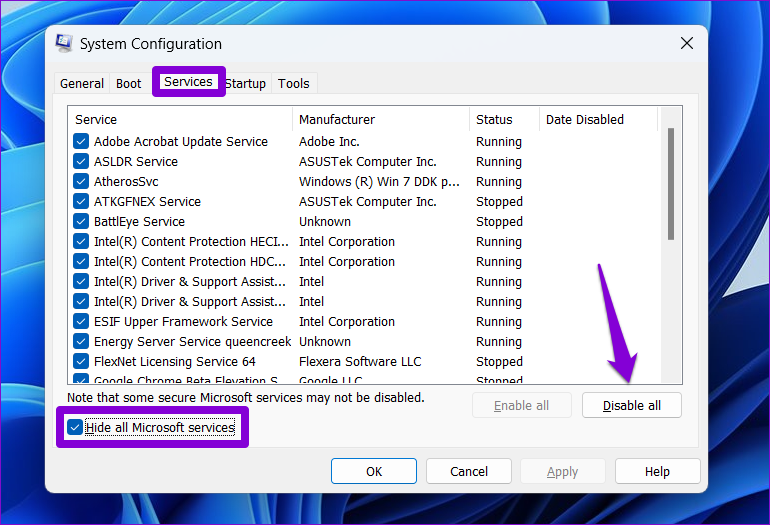
Etapa 3: Mude para a guia Inicialização e clique em Abrir Gerenciador de Tarefas.
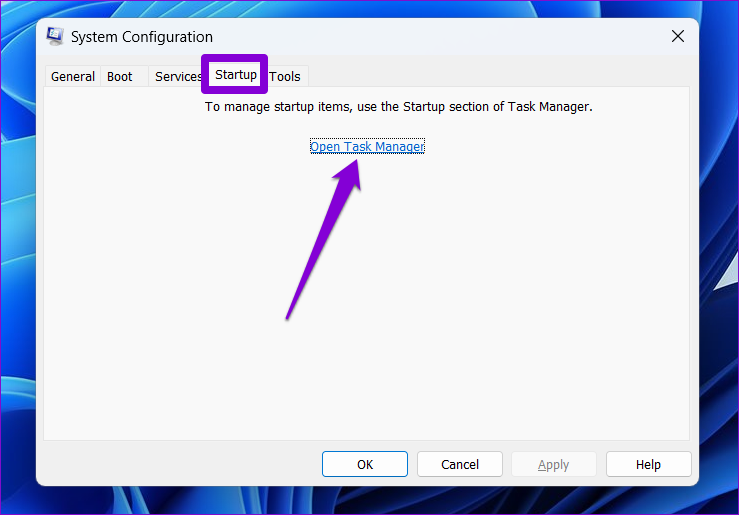
Etapa 4: Na guia Inicialização, selecione um programa de terceiros e clique em Desativar na parte superior. Repita esta etapa para desativar todos os aplicativos e programas de terceiros.
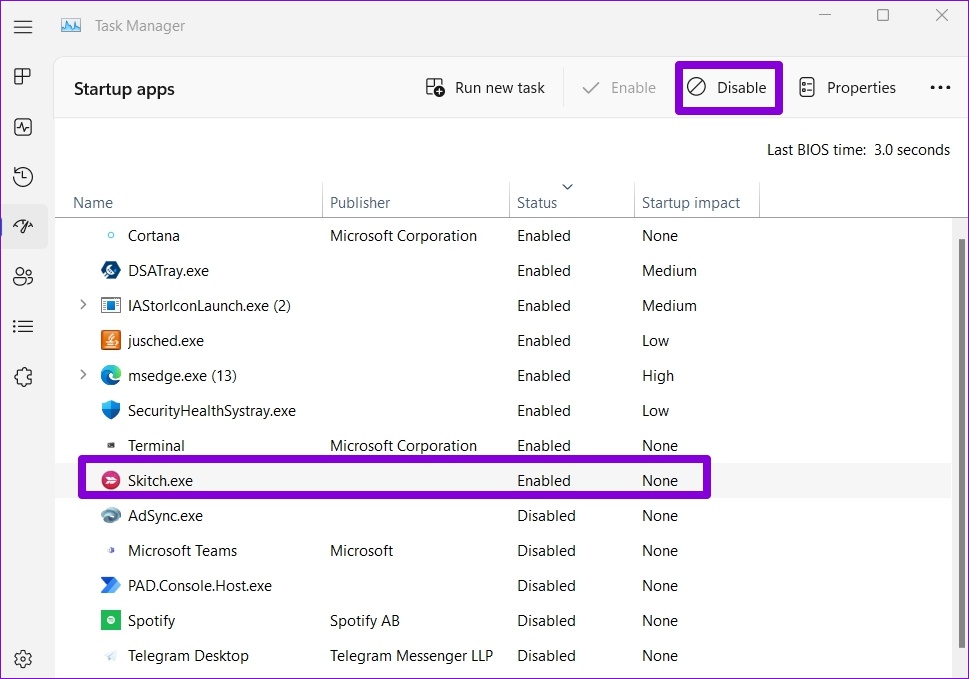
Reinicie seu PC para entrar em um ambiente de inicialização limpa e verifique se os efeitos de transparência estão funcionando. Se estiverem, você terá que remover todos os aplicativos ou programas instalados recentemente para corrigir o problema.
Para inicializar no modo normal novamente, use as etapas acima para habilitar todos os aplicativos e serviços de inicialização antes de reiniciar seu PC.
Aproveite o melhor do Windows 11
Com o Windows 11, a Microsoft fez várias alterações visuais no sistema operacional, incluindo efeitos de transparência aprimorados. Embora essas mudanças sejam sempre bem-vindas, elas podem, ocasionalmente, não funcionar. Espero que as soluções acima tenham ajudado a corrigir os efeitos de transparência no Windows 11 e você fique tranquilo.